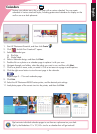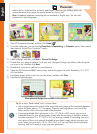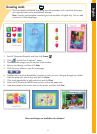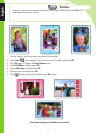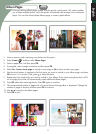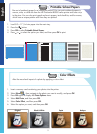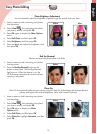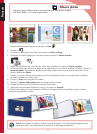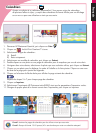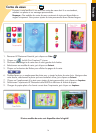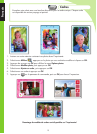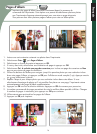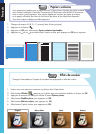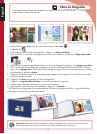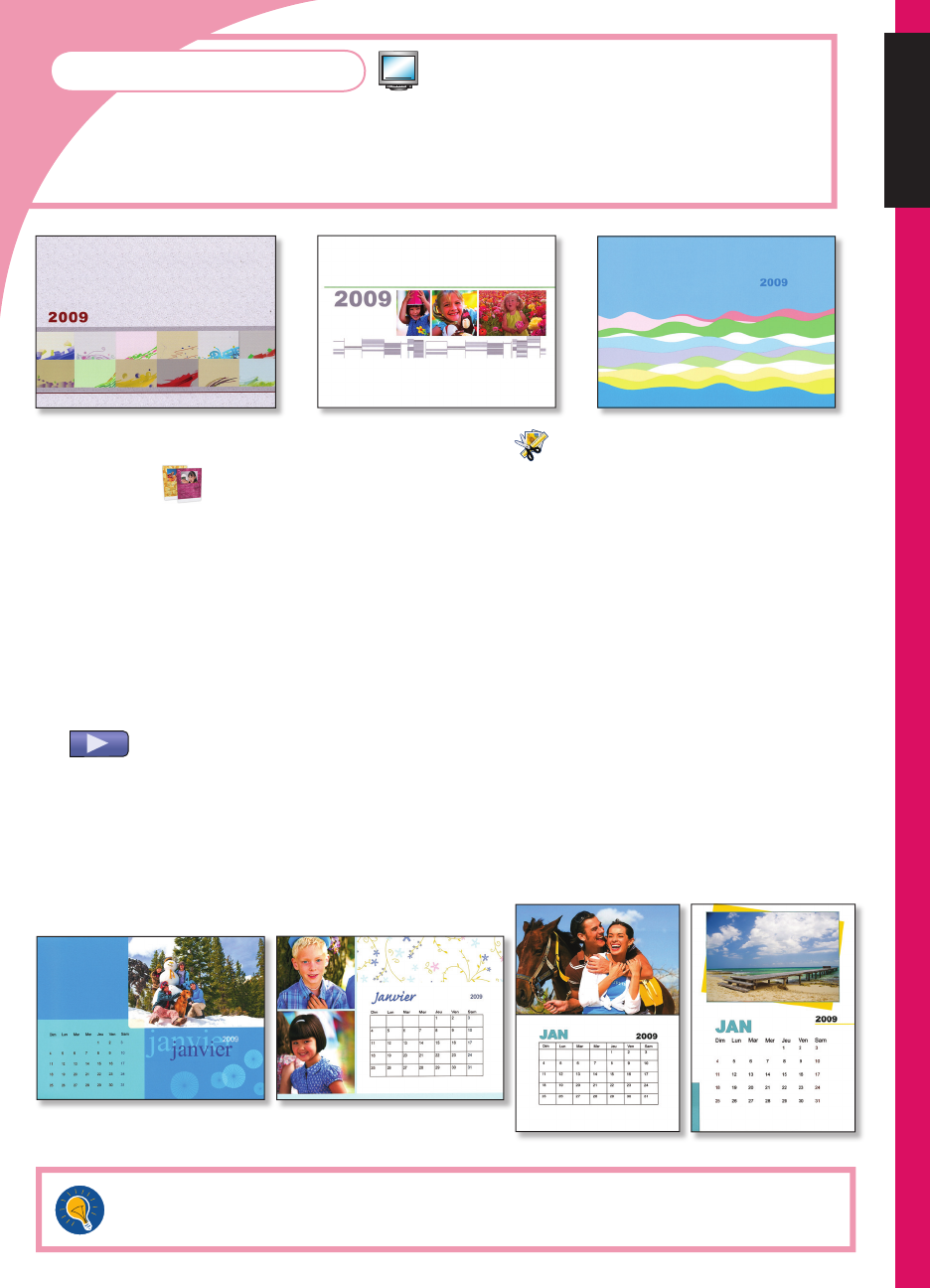
12
Ajoutez vos photos à un calendrier personnalisé ! Vous pouvez créer des calendriers
de plusieurs tailles et styles, y compris des calendriers de format Affi che pour un affi chage
sur un mur ou pour une utilisation en tant que sous-main.
Conseil : Laminez les pages de calendrier pour les utiliser en tant que sous-main.
Calendriers
Conseil : Essayez le format 13x19 pouces/A3+ sans bordure pour créer un calendrier attrayant !
Français
Démarrez HP Photosmart Essential, puis cliquez sur Créer .
Cliquez sur
. ArcSoft Print Creations™ s’ouvre.
Sélectionnez un type de calendrier :
Rotatif.
Recto uniquement.
Sélectionnez une modèle de calendrier, puis cliquez sur Suivant.
Double-cliquez sur une photo ou une page de calendrier pour la remplacer par une de votre choix.
Naviguez dans votre dossier, sélectionnez la photo que vous souhaitez utiliser, puis cliquez sur Suivant.
Cliquez sur une photo pour la déplacer, la mettre à l’échelle ou la faire pivoter. Cliquez sur une zone
de texte de la page pour ajouter des légendes.
Cliquez sur le bouton de fl èche droite pour affi cher la page suivante du calendrier.
Répétez les étapes 5 à 7 pour chaque page de calendrier.
Cliquez sur Imprimer.
Sélectionnez l’imprimante HP Photosmart série B8500 ainsi que les paramètres d’impression voulus.
Chargez du papier photo d’un format correct dans l’imprimante, puis cliquez sur Imprimer.
1.
2.
3.
A)
B)
4.
5.
6.
7.
8.
9.
10.
11.